L'introduzione dell'AirPlay Mirroring con iOS 6 ha aperto agli sviluppatori le porte di una nuova era, soprattutto per quanto riguarda il mondo dei videogiochi per iOS, rendendo possibile – per la prima volta in un dispositivo mobile – la riproduzione in TV dei titoli installati su iPhone, iPad e iPod Touch.

Una possibilità dalle potenzialità incredibili, che ha ispirato le software house di tutto il mondo a sviluppare giochi progettati a dovere per sfruttarne al meglio le caratteristiche. Purtroppo però giocare in AirPlay Mirroring è possibile esclusivamente se si ha acquistato una Apple TV, e soprattutto se si dispone di una rete WiFi in grado di supportare il trasferimento veloce dei dati.
In pochi sanno però, che esistono da tempo applicazioni sviluppate per trasformare i computer Mac e PC Windows in veri e propri client AirPlay: in questo modo, non solo di potrà visualizzare e registrare sul computer lo schermo di iPhone, iPad e iPod Touch, ma si potrà utilizzare il computer come monitor esterno per i giochi, ai quali si giocherà utilizzando il dispositvo iOS esclusivamente come un gamepad touch screen.
Giocare ai giochi iOS su Mac e PC
Giocare su Mac e PC ai giochi che sono installati su iPhone, iPad o iPod Touch è semplicissimo. Basterà scaricare e installare Reflector, la più interessante (ed economica) applicazione AirPlay per computer, che al costo di circa 10 euro permetterà la visualizzazione e la registrazione di tutti i contenuti dello schermo dei dispositivi mobili Made in Cupertino.
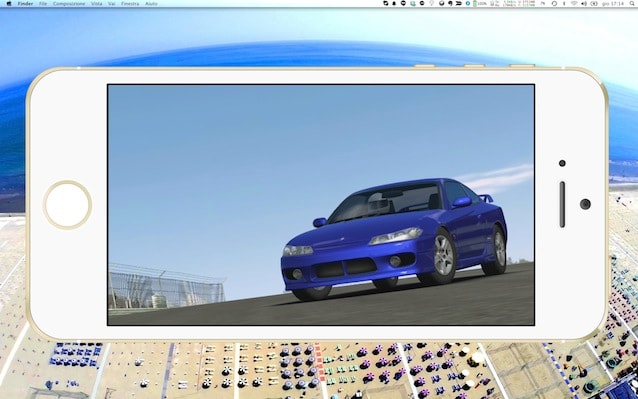
Per evitare rallentamenti dovuti alla scarsa velocità delle connessioni WiFi, il nostro consiglio è di collegare al computer lo smartphone o il tablet tramite USB e attivare l'hotspot personale: in questo modo verrà creata una vera e propria rete, e tutti i dati relativi al gioco saranno trasferiti tramite il cavo.
Dopo aver avviato Reflector sul computer sarà necessario avviare il Control Center di iOS e cliccare sull’icona dell’AirPlay.
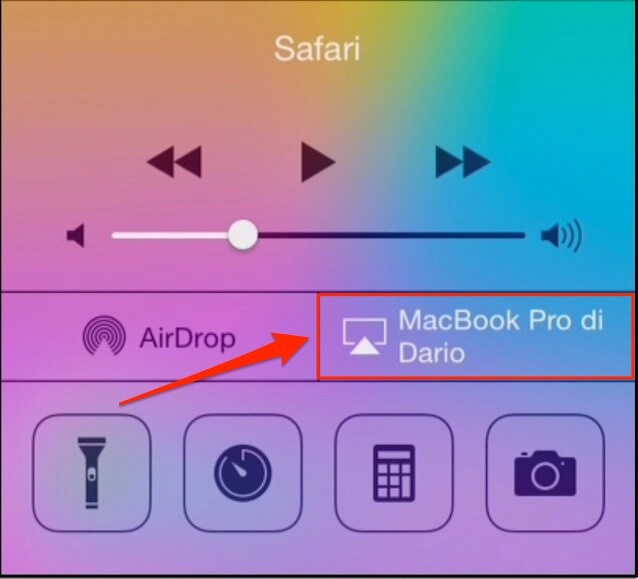
A questo punto, tramite la voce AirPlay visualizzata sul dispositivo che si vuole vedere nel computer, bisognerà selezionare il nome del Mac o del PC sul quale è attiva Reflector: in questo modo avrà inizio la condivisione AirPlay e, per visualizzare lo schermo del proprio iPhone, iPad o iPod Touch, sarà semplicemente necessario selezionare la voce “Duplicazione”.
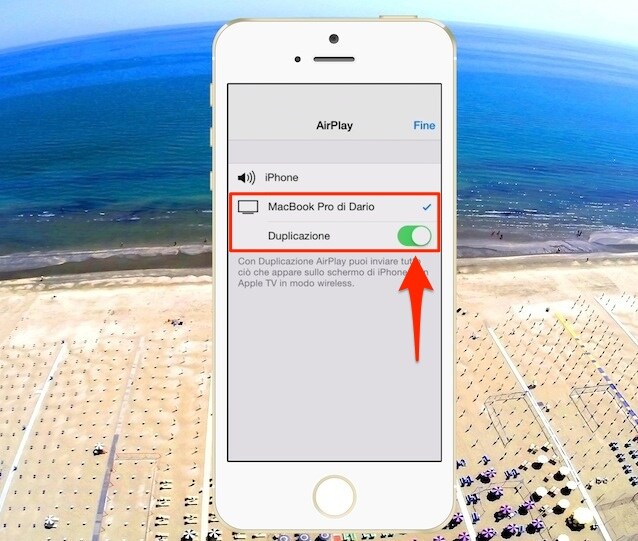
In pochi secondi comparirà sul monitor del computer un iPhone virtuale, nel quale sarà trasmesso in tempo reale tutto il contenuto visualizzato sul dispositivo mobile. Per ottimizzare l'esperienza di gioco, il nostro consiglio è di eliminare il "frame" che raffigura l'iPhone e modificare lo zoom relativo alla modalità di visualizzazione, selezionando "stretch to fit".
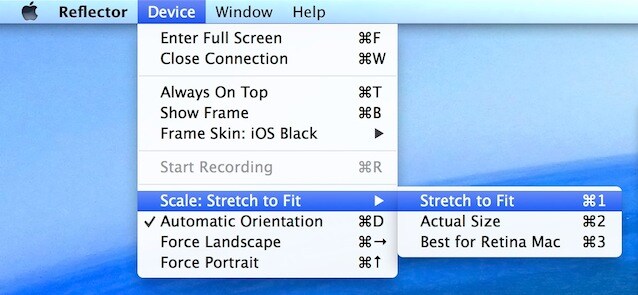
In questo modo, una volta attivata la visualizzazione a schermo intero, tutto il monitor del computer sarà dedicato al gioco al quale si sta giocando.



;Resize,width=369;)
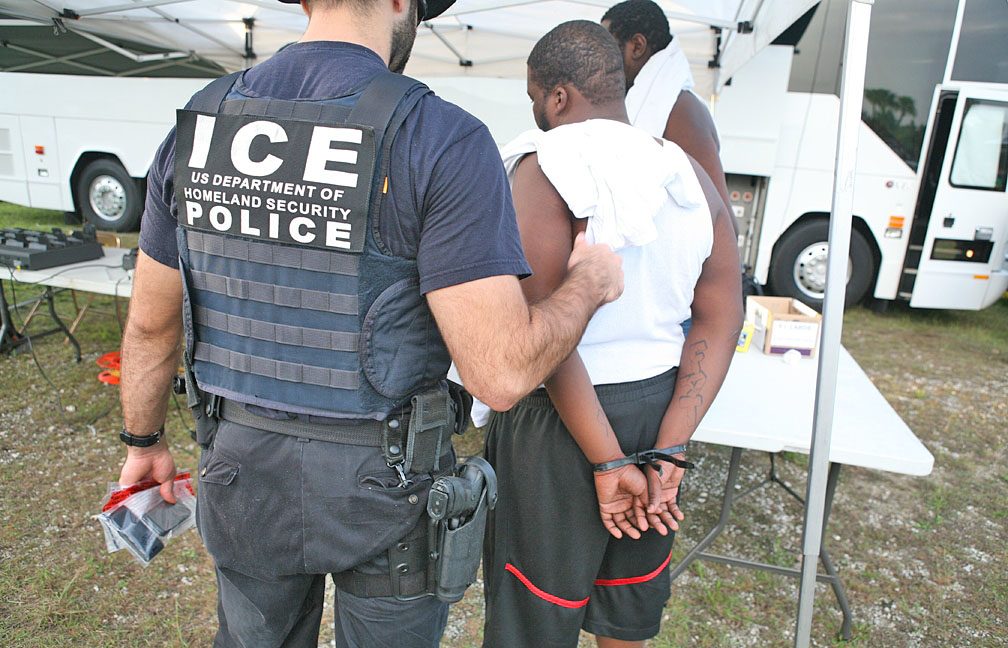;Resize,width=369;)


